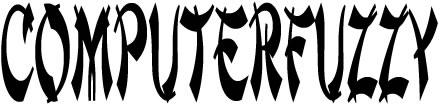Windows 10 Neuinstallation Clean Install
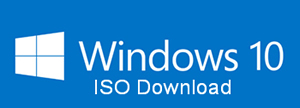
Wer die original Windows 10 ISO Dateien für eine Windows 10 Neuinstallation benötigt, kann diese direkt bei Microsoft herunterladen.
Die original Windows 10 ISO Dateien für eine Clean Installation von Windows 10 können direkt von der Microsoft Webseite heruntergeladen werden. Auf der Webseite „Windows 10 Tech Bench-Upgradeprogramm“ stellt Microsoft die ISO Dateien in der jeweils gewünschten Version zur Verfügung und diese müssen nur noch ausgewählt werden.
Hier können die Windows 10 ISO Dateien heruntergeladen werden:
Windows 10 ISO Download von Microsoft
Folgende Windows 10 Versionen werden von Microsoft angeboten:
Mittlerweile sind mehrere Images in der Installatons CD enthalten, einfach bei Setup dann auswählen.
Alle Versionen natürlich für 32 und 64 bit und sind für Windows 10 Home und Windows 10 Pro gültig.
Also einfach die ISO Dateien herunterladen, dann mit dem Microsoft USB/DVD Download Tool die Datei auf einen USB Stick kopieren und schon kann man Windows 10 von einem USB Stick auf den Rechner installieren.
Seit kurzem sind die Windows 10 ISO’s nicht mehr direkt auswählbar, stattdessen wird von Microsoft ein Tool Namens „Windows10Upgrade9252.exe“ oder das „MediaCreationTool1909.exe“ zum download angeboten. Das ganze sieht dann so aus:
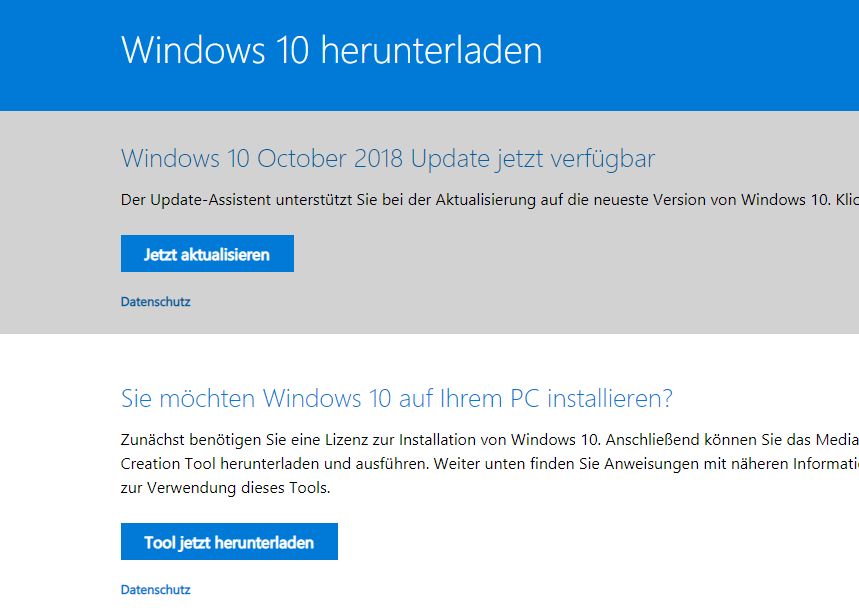
Dieses kann man aber ganz einfach umgehen, indem man die Erweiterung User Agent Switcher für den Firefox Browser oder für den Chrome Browser herunterlädt. Nachdem dieser dann innerhalb von Firefox installiert wurde, einfach übers Menü „Extras“ >> „Deflaut User Agent“ z.B. auf „Android“ umstellen und schon können wieder die aktuellen Windows10 ISO Dateien (aktuell Win10_21H1_German_x64.iso und Win10_21H1_German_x32.iso) heruntergeladen werden.
Am Beispiel von Firefox funktioniert das so:

Im Firefox Browser auf das Menü „Extras“ und dann „Add-ons“ klicken und oben rechts bei „Weitere Erweiterungen suchen“ im Suchfeld „User Agent Switcher“ eigeben.
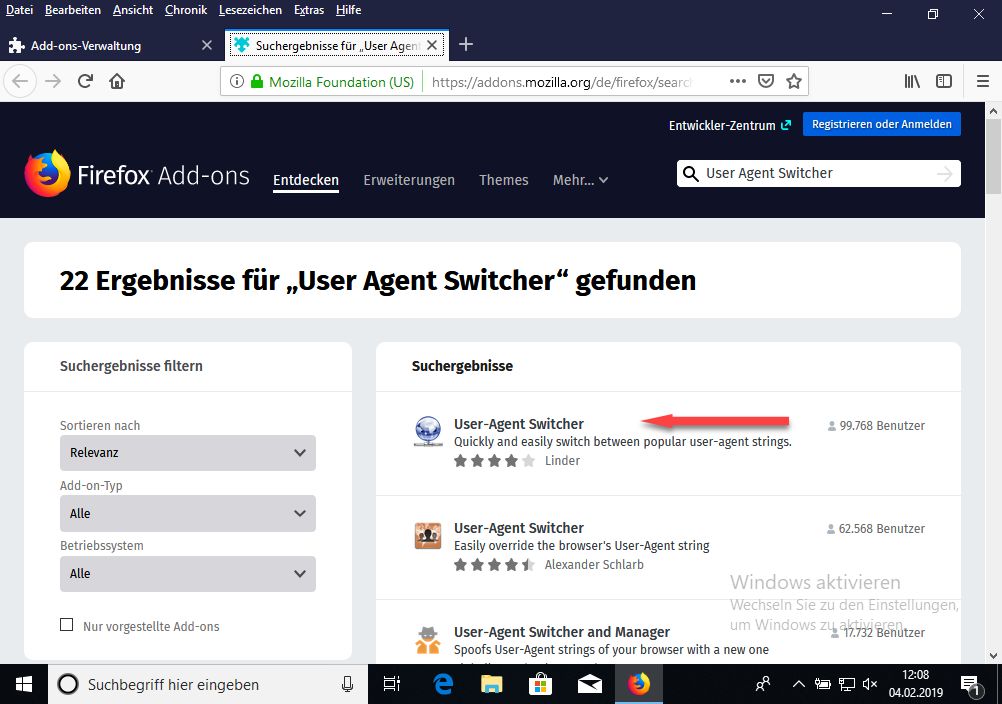
Nun in den Suchergebnissen auf „User-Agent Switcher“ klicken.
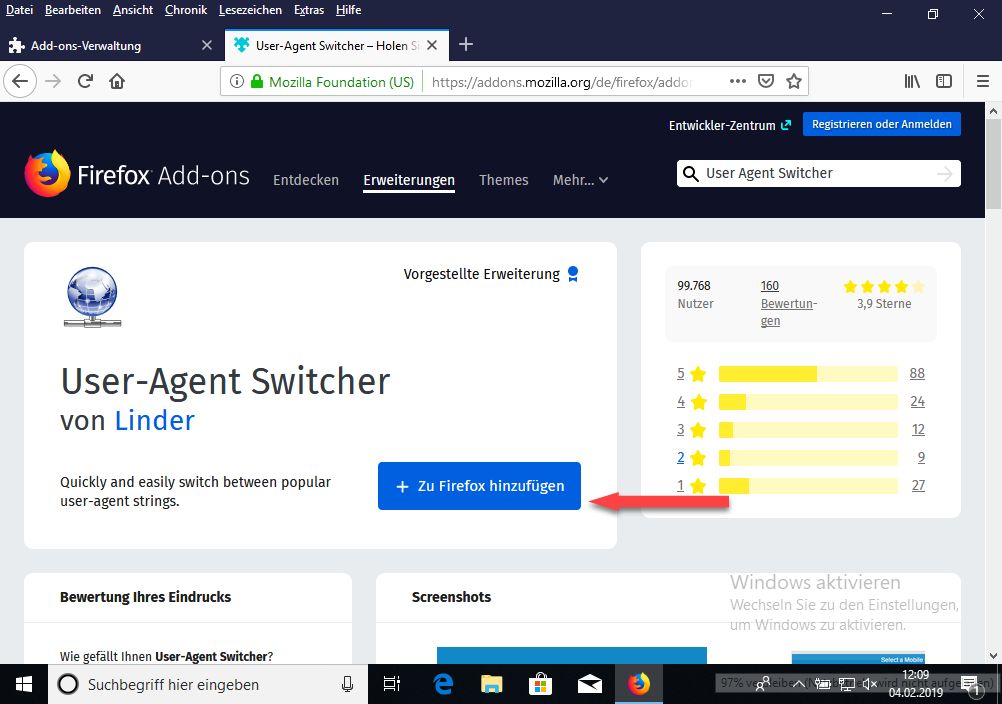
Jetzt auf „+Zu Firefox hinzufügen“ klicken.
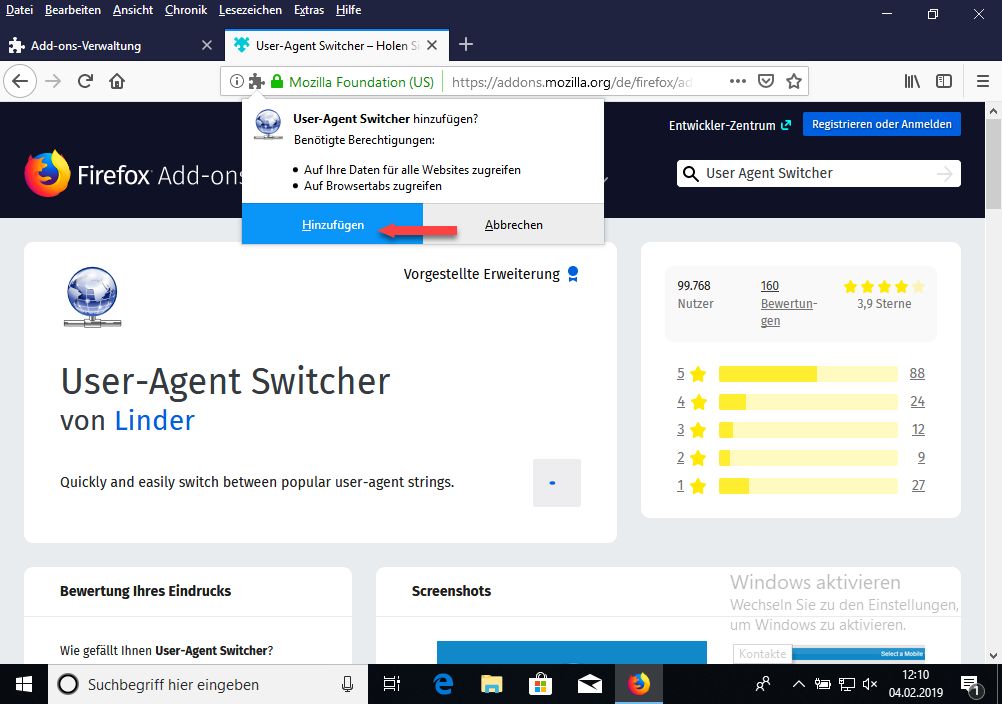
Und jetzt nochmal das hinzufügen des Add-ons bestätigen.

Oben rechts sollte nun das Symbol für den User-Agent-Switcher in der Symbolleiste des Firefox Browsers sichtbar sein und dann einfach anklicken.
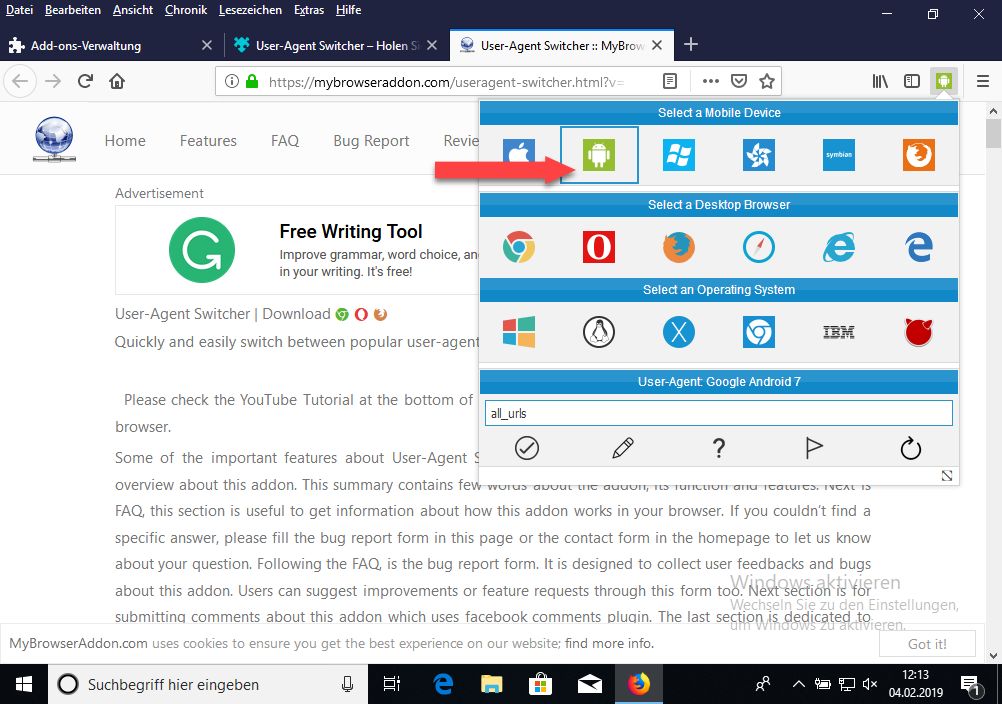
Hier können jetzt mehrere Browser simuliert werden, am besten einen Mobilen Browser auswählen hier z.B. Android auswählen, geht auch mit Apple, Hauptsache einen Browser für Mobile Endgeräte.
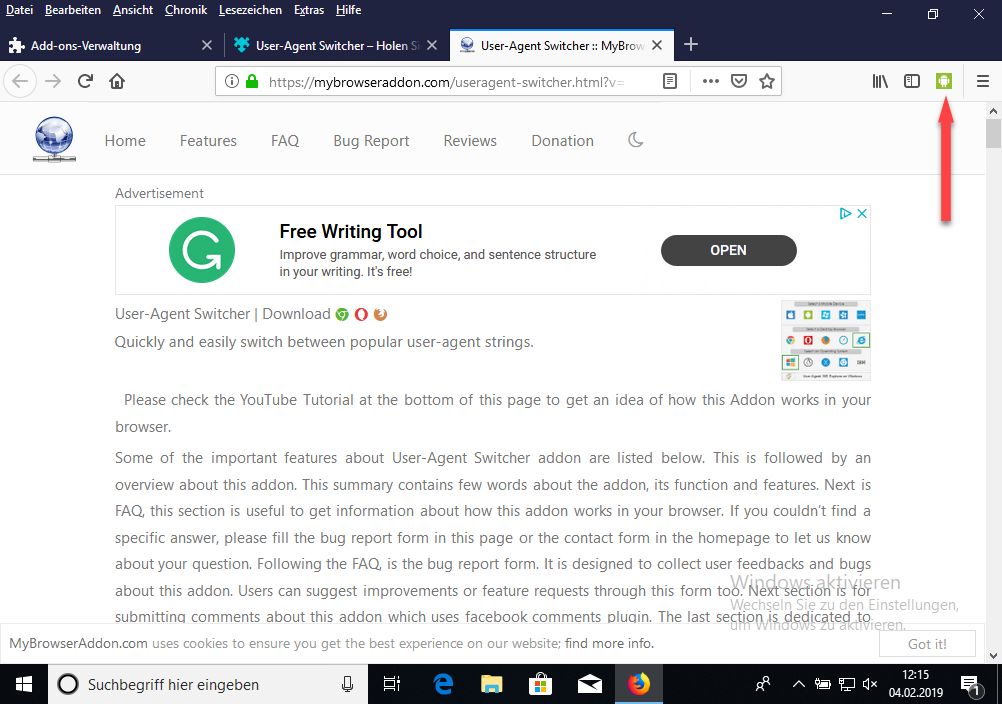
Oben rechts in der Symbolleiste des Firefox Browsers solle jetzt das grüne Android Symbol aktiv sein.
Jetzt nochmal die Seite von Microsoft aufrufen:
Windows 10 ISO Download von Microsoft
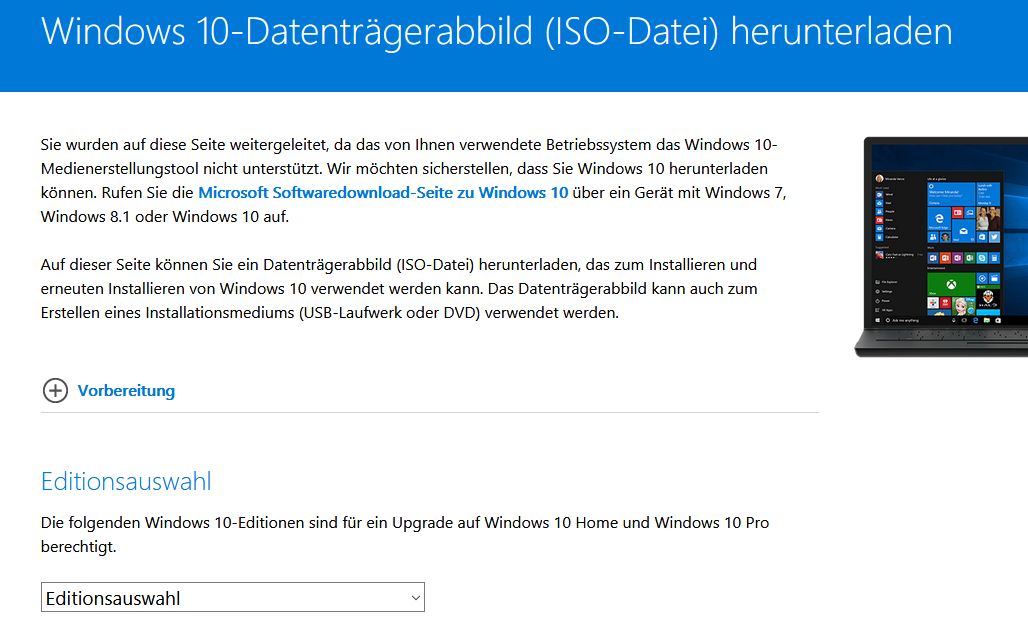
Auf einmal wird die Seite mit Windows10 Datenträgerabbild ISO-Datei herunterladen angezeigt.
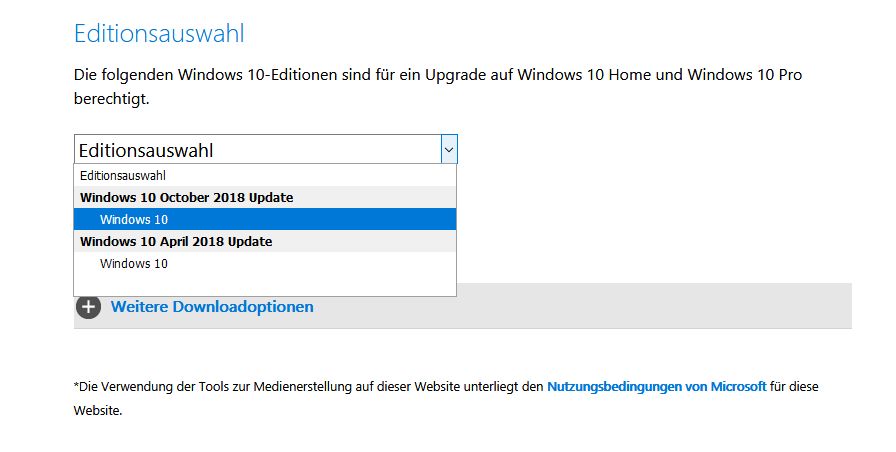
Hier nun auswählen welche Editionsauswahl heruntergeladen werden soll, vermutlich die aktuelle Version. Diese dann auswählen.
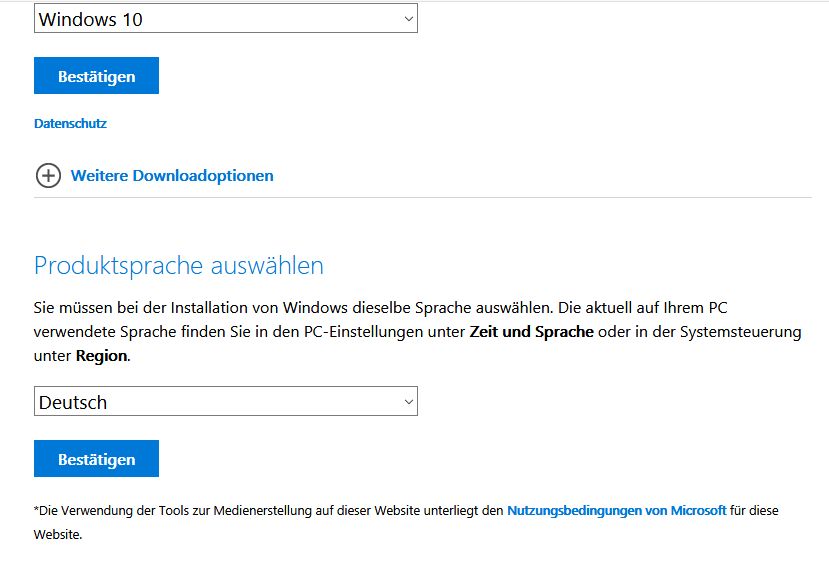
Jetzt noch die Sprache auswählen.

Als letztes die Windows10 32-bit oder 64-bit Version auswählen, somit sollte dann der Download der aktuellen Windows10 ISO Datei gestartet werden.
Fertig.